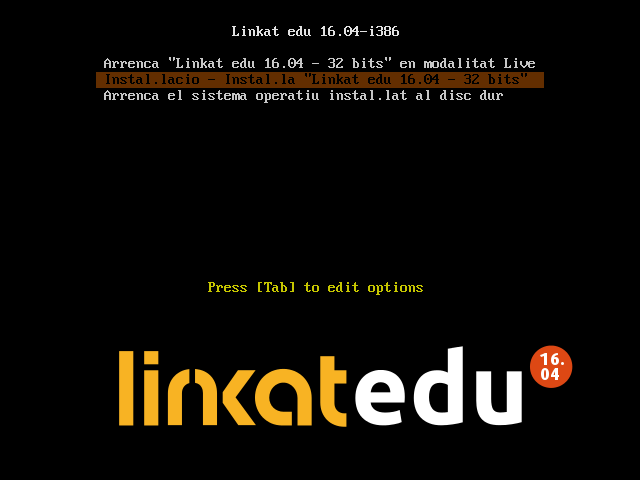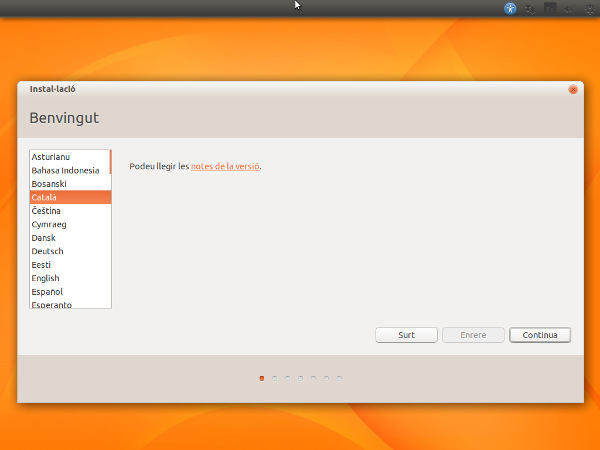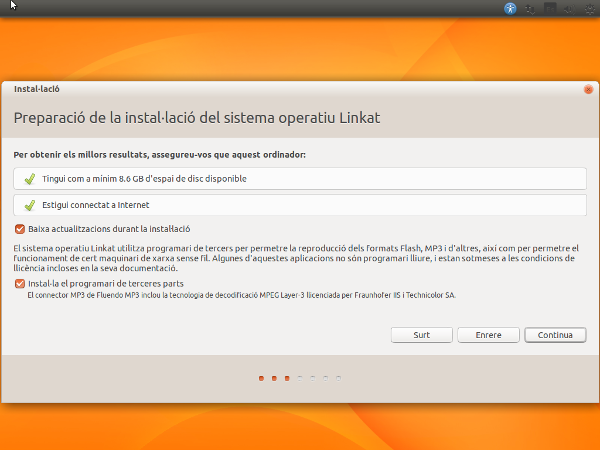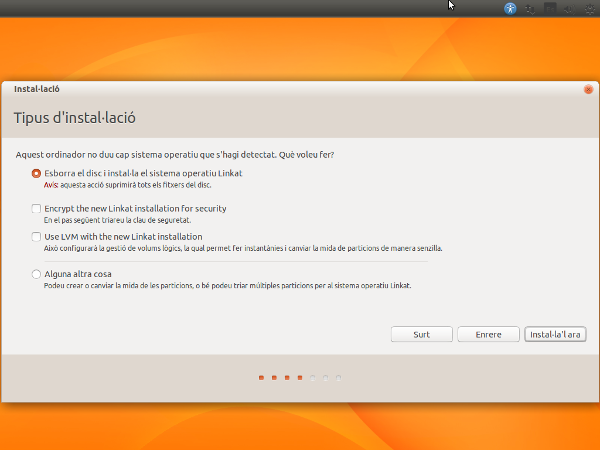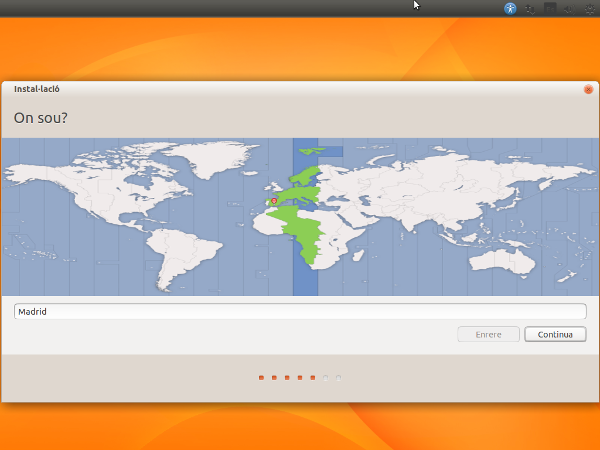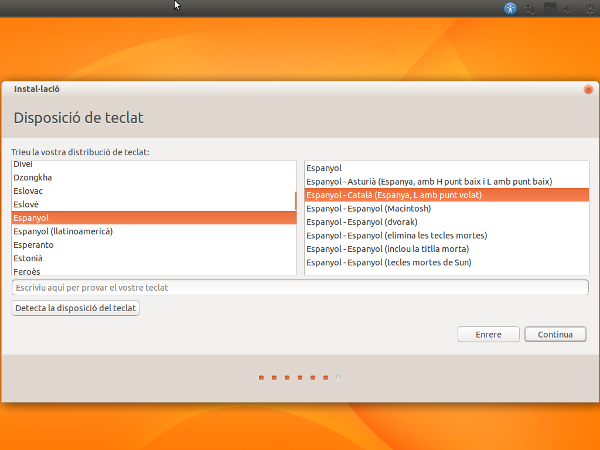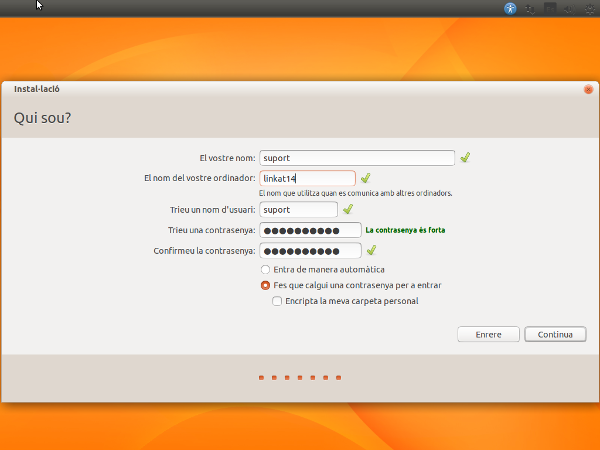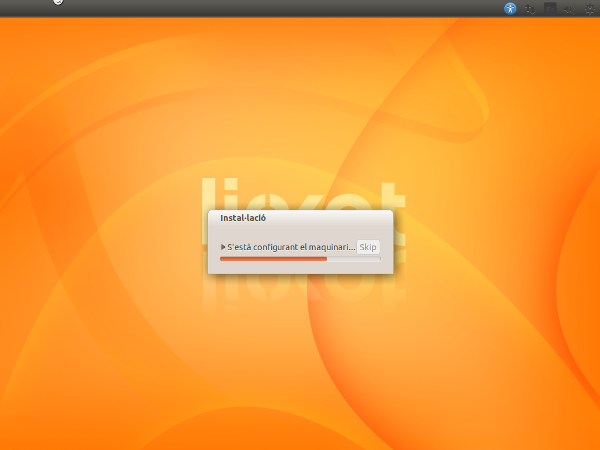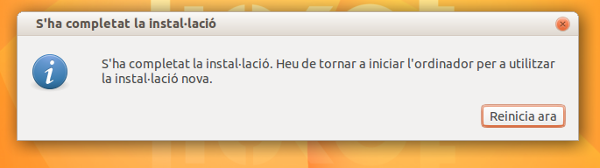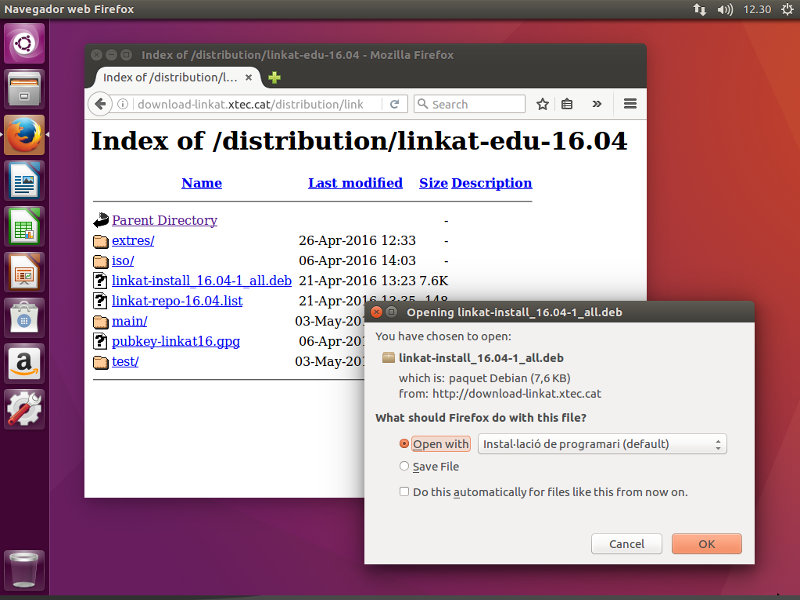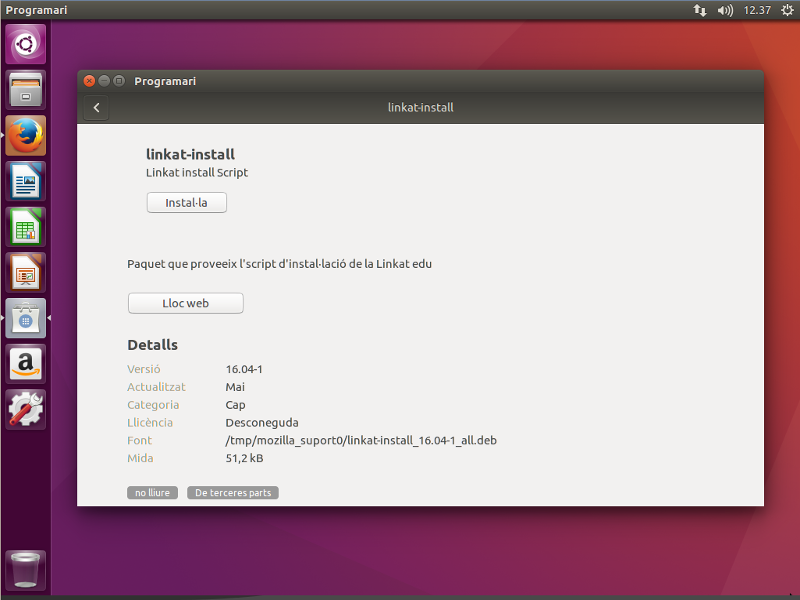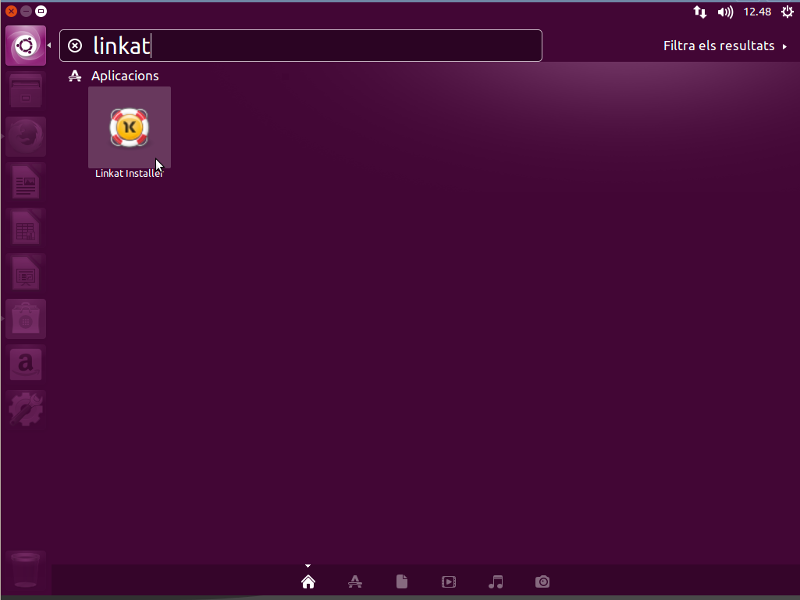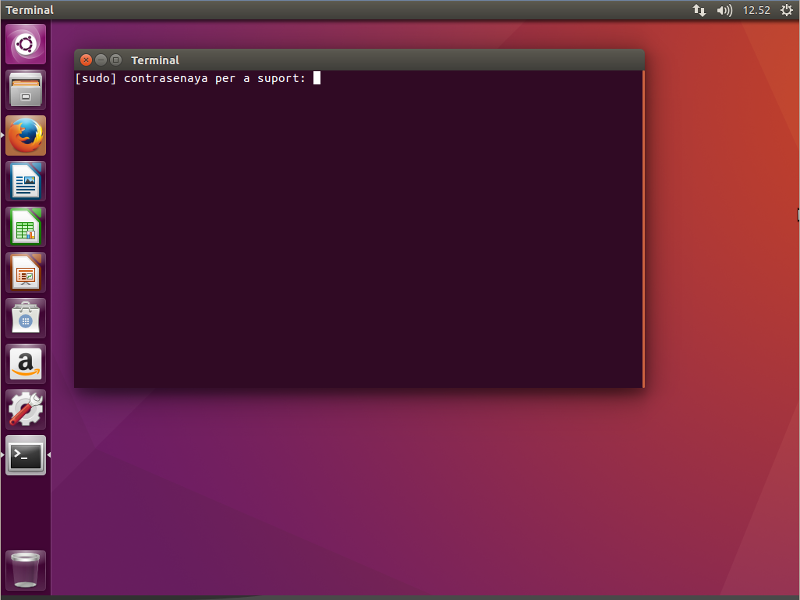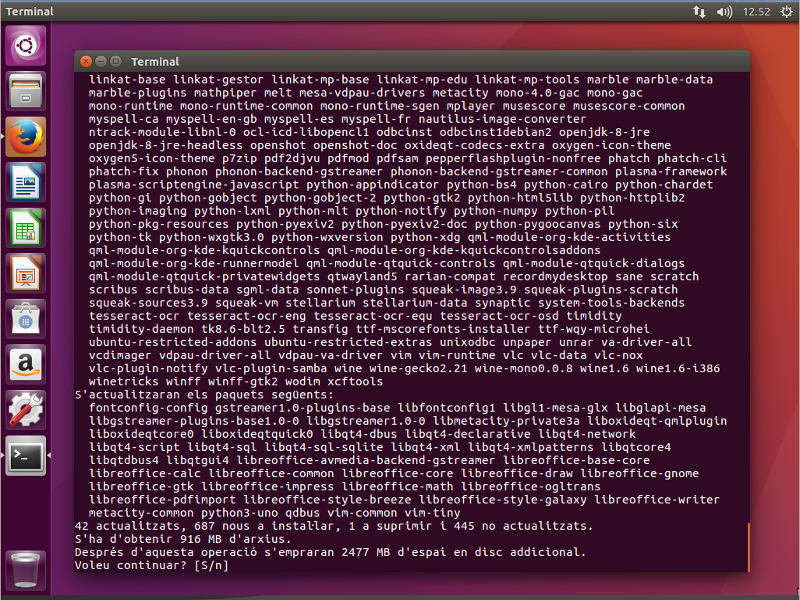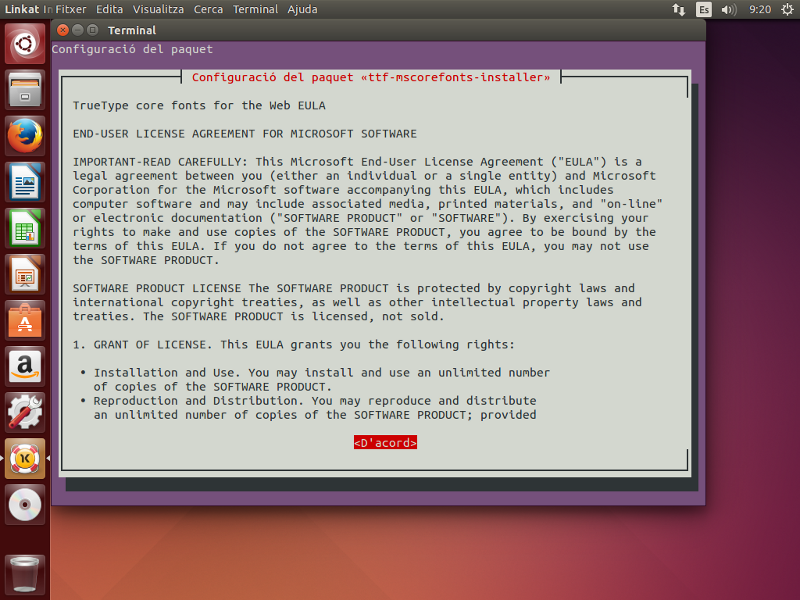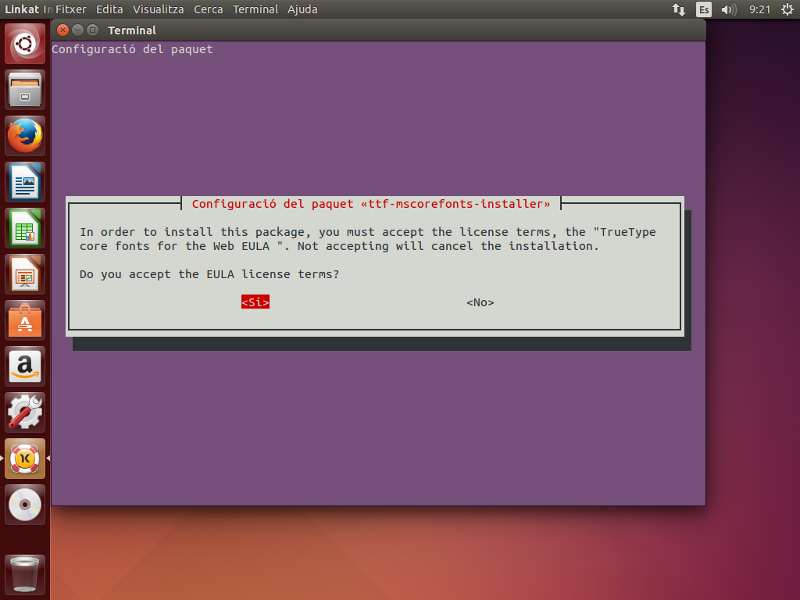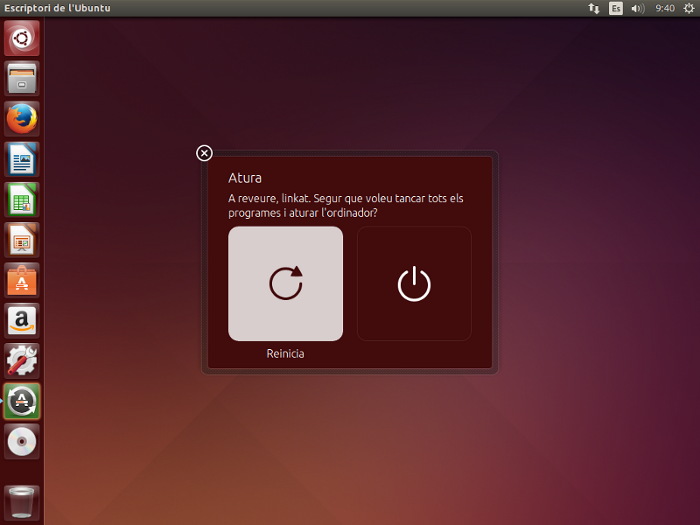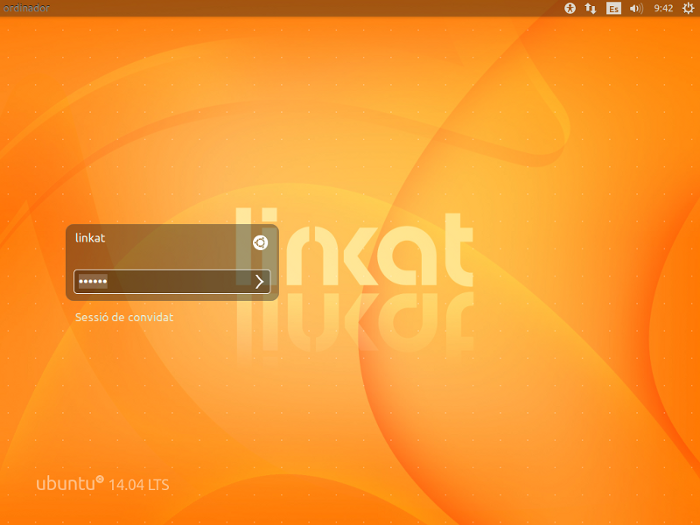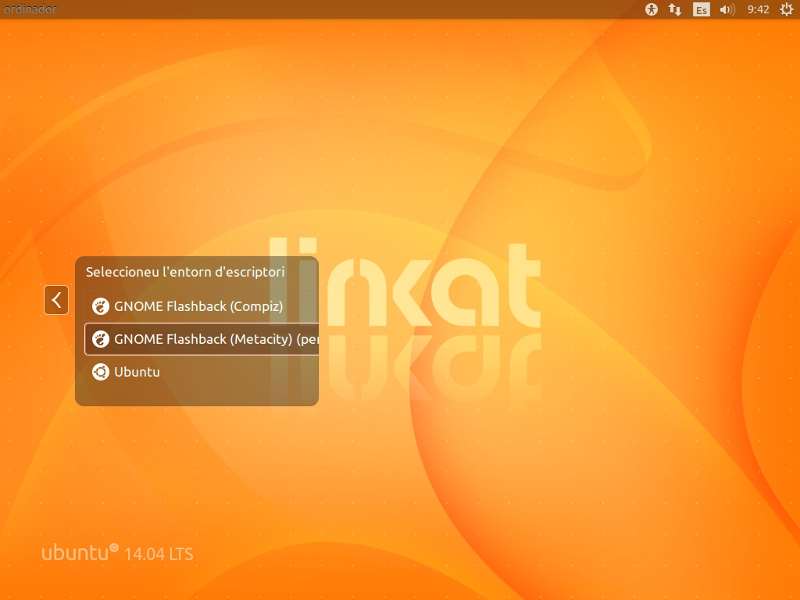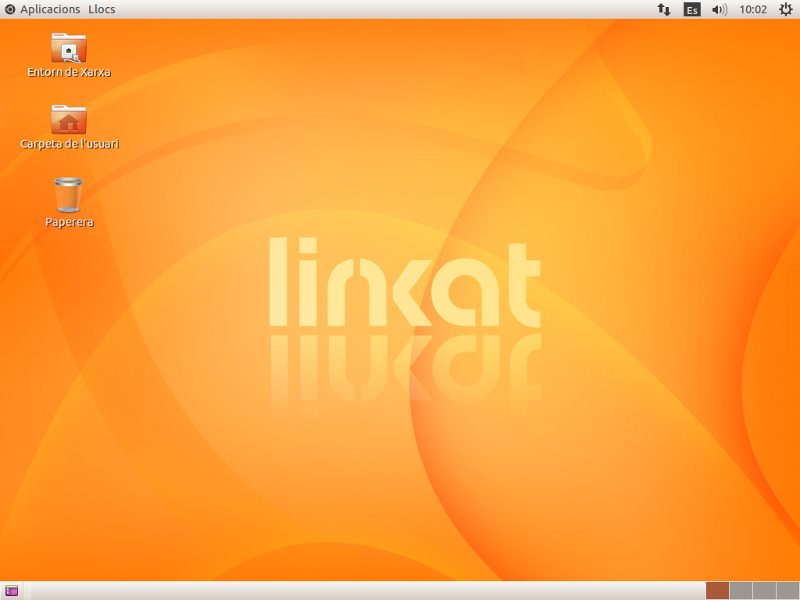Linkat edu 16.04 Autònom
De Wiki Linkat
(→Instal·lació amb el DVD de la Linkat edu 16.04) |
Revisió actual (12:41, 5 nov 2021) (mostra codi font) (→Transformació a Linkat-edu-16.04) |
||
| Línia 77: | Línia 77: | ||
L'equip de la Linkat ha desenvolupat un paquet que automatitza aquesta procés per facilitar aquesta tasca. | L'equip de la Linkat ha desenvolupat un paquet que automatitza aquesta procés per facilitar aquesta tasca. | ||
| - | Descarregar el paquet linkat-install des del següent enllaç: [ | + | Descarregar el paquet linkat-install des del següent enllaç: [http://download-linkat.xtec.cat/distribution/linkat-edu-16.04/linkat-install_16.04-1_all.deb Linkat-install]<br>Selecciona Obre amb: Centre de programari de l'Ubuntu (per defecte) |
[[Image:01-linkatitza-16.04.png|center]]<br> | [[Image:01-linkatitza-16.04.png|center]]<br> | ||
Revisió actual
Aquesta guia explica d'una forma senzilla la instal·lació de la Linkat Edu 16.04.
Hi ha dues maneres d'instal·lar la Linkat:
Contingut |
Instal·lació amb el DVD de la Linkat edu 16.04
Descarrregar la Linkat edu 16.04. Seleccionar una descàrrega, si no tens clar quina agafar, selecciona la de 32bits.
Iniciar l'ordinador amb el DVD de la Linkat i seleccionar Instal·lació. La imaget següent correspon a la versió de 32bits, la versió de 64 és idèntica només que amb el color de fons diferent.
Seleccionar idioma, es recomana seleccionar Català.
A la següent pantalla es prepara la instal·lació i es pot seleccionar que es descarreguin actualitzacions durant la instal·lació i instal·lar programari de tercers.Aquesta pantalla pot variar depenen de quins sistemes hagin instal·lats a l'ordinador, la imatge següent representa una instal·lació neta de Linkat edu 16.04 sense un altre sistema instal·lat.
S'ha de seleccionar la zona horària on et trobes.
I configurar el teclat.
I ja comença a realitzar la isntal·lació.
La última pantalla demana reiniciar per completar la instal·lació.
Instal·lació a partir d'una Ubuntu 16.04 LTS
Tot seguit s'explica la instal·lació de la Linkat 16.04 a partir d'una Ubuntu 16.04 LTS. Bàsicament és instal·lar una Ubuntu 16.04 LTS, aplicar un canvi d'aspecte i instal·lar el programari necessari per a les tasques diàries a les escoles tant pels alumnes com pel professat.
Si tens una Ubuntu 16.04 LTS al teu ordinador des de fa temps, també pots aplicar la Linkat directament, només s'ha de verificar que abans d'instal·lar el paquet linkat-install s'hagin aplicat totes les actualitzacions oficials d'Ubuntu des del Gestor d'actualitzacions.
Si es vol, també hi ha la possibilitat de tornar enrere la Linkat desinstal·lant el paquet linkat-base. [edita] Descàrrega d'Ubuntu 16.04 LTS
Per començar has de descarregar la versió 16.04 d'Ubuntu, tens la possibilitat de realitzar la descàrrega des dels servidors d'Ubuntu o des del servidor mirror del projecte Linkat.Totes imatges de disc (ISO) tenen una mida de 964M
NOTA: Si no tens clar de quina arquitectura és el teu ordinador, selecciona la descàrrega de 32 Bits.
- Servidors d'Ubuntu
Ubuntu 16.04 LTS 32bits (Màquines amb menys de 2Gb de RAM o amb un únic processador)
Ubuntu 16.04 LTS 64bits - Servidor Mirror de la Linkat
Ubuntu 16.04 LTS 32bits (Màquines amb menys de 2Gb de RAM o amb un únic processador)
Ubuntu 16.04 LTS 64bits
Instal·lació de la Ubuntu 16.04 LTS
La instal·lació de la distribució Ubuntu 16.04 LTS és molt senzilla i el procés és molt semblant a una Ubuntu 14.04, aquest procés està documentat en els enllaços següents.
- Guia instal·lació Ubuntu 14.04 LTS en català
- Guia instal·lació Ubuntu 14.04 LTS en anglès (Oficial Ubuntu)
NOTA: Durant la instal·lació has d'escollir l'idioma en català.
AVIS: Molt important realitzar una actualització de tot el sistema abans d'instal·lar el paquet linkat-install. Aquesta actualització s'ha de fer des del programa gràfic "Gestor d'actualitzacions".
Transformació a Linkat-edu-16.04
Una vegada tenim una Ubuntu 16.04 LTS instal·lada i actualitzada, comença el procés de Linkatització.
Aquest procés consisteix en un canvi de l'aparença (fons de pantalla, tema de les finestres i posició de botons i icones) i la instal·lació de programari necessari per les tasques diàries a l'escola, tant per a alumnes com per a professors (programari educatiu, multimèdia i d'ofimàtica).
L'equip de la Linkat ha desenvolupat un paquet que automatitza aquesta procés per facilitar aquesta tasca.
Descarregar el paquet linkat-install des del següent enllaç: Linkat-install
Selecciona Obre amb: Centre de programari de l'Ubuntu (per defecte)
A la finestra del Centre de programari de l'Ubuntu has de fer clic al botó Instal·la'l per començar la instal·lació.
Una vegada instal·lat el paquet, has de fer una cerca del programa, fes clic sobre la icona de l'Ubuntu que apareix al menú de l'esquerra, i escriure "linkat" per trobar el programa "Linkat Installer". Executa el programa per realitzar el procés de transformació cap a la Linkat.
Després de fer clic a la icona, el programa Linkat Installer s'executa i demana la contrasenya de l'usuari administrador de l'ordinador (root). Aquesta contrasenya és la que s'ha proporcionat durant la instal·lació de l'Ubuntu.
Tot seguit el programa mostrarà el programari que s'instal·larà i espera la teva confirmació per continuar. S'ha de pressionar la tecla "S" dos vegades en el moment que es demani tal com es veu a la imatge següent:
El procés d'instal·lació del programari demana acceptar una llicència de les fonts de Windows, s'ha d'acceptar si vols compatibilitat amb les fonts de Windows.
Una vegada finalitzada la instal·lació del programari, has de reiniciar l'ordinador per aplicar els canvis realitzats.
Aquest és l'aspecte que tindrà la pantalla d'autenticació després de reiniciar
L'usuari que ha iniciat la instal·lació de la Linkat mantindrà el gestor de finestres per defecte d'Ubuntu (Unity), però es pot seleccionar el GNOME fent clic a sobre de la icona d'Ubuntu tal com es veu a les finistres següents:
Aquest és l'aspecte de GNOME: